Kako zrcalo zaslona uređaja iOS na Windows 10
Mobilni Windows 10 Jabuka Ios / / March 18, 2020
Ažurirano dana

Korištenje AirPlay-a za zrcaljenje zaslona između uređaja jednostavno je u Apple ekosustavu. Ali što je s iOS-om sa sustavom Windows 10? Evo nekoliko opcija.
Ako živite u Apple ekosustavu, znate kako je jednostavno ogledalo iPhone-a na Mac-u putem AirPlay-a. Ali što ako zaslon iPhonea ili iPada želite poslati na računalo sa sustavom Windows?
Možete potrošiti novac na komercijalnoj aplikaciji poput Mirroring360 od Splashtop ili Reflektor proizvođača softvera AirParrot obaviti posao. Ili, ako se često ne nalazite u ovom scenariju, to možete učiniti slobodno i ravno LonelyScreen korisnost.
Već smo vam pokazali kako to treba zrcalo vašeg Android uređaja u sustavu Windows 10 pomoću aplikacije Connect. No, aplikacija Connect u sustavu Windows Windows 10 ne podržava iOS pa ćete morati pogledati drugu opciju.
Zrcalo iPhone ili iPad na Windows 10
Preuzmite LonelyScreen izvršna i započnite postupak instalacije - tijekom kojeg ćete primijetiti kako preuzima i instalira
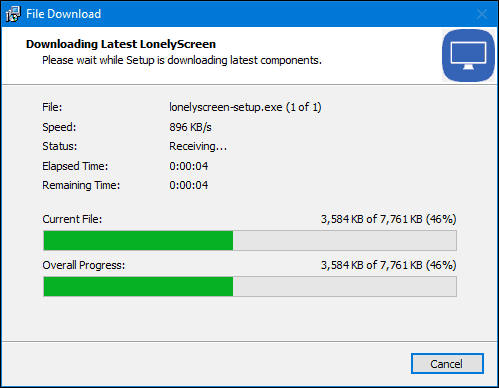
Ako dobijete sljedeće obavijesti da je Vatrozid Windows blokirao instalaciju zbog dovršetka. Samo kliknite gumb Dopusti pristup gumb i zatim Popravi je (administrator) na Poruci u prozoru LonelyScreen prijamnik AirPlay.
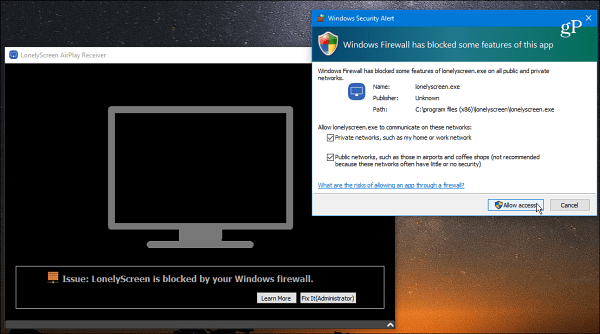
Nakon što je problem sa vatrozidom riješen, spremni ste započeti koristiti aplikaciju. Jedna od prvih stvari koje ćete primjetiti je da možete promijeniti ime poslužitelja koji je zadano LonelyScreen. Imajte na umu da je to ime koje ćete vidjeti na popisu prijemnika AirPlay na svom uređaju.
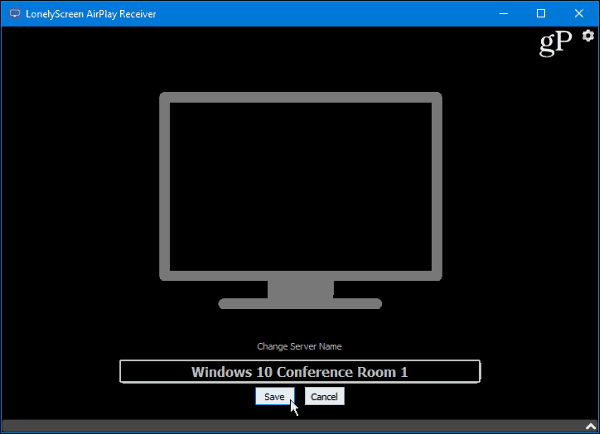
Jednom kada je sve postavljeno s LonelyScreenom na vašem Windows računalu, sljedeći je korak da zgrabite vaš iPhone ili iPad. Pomaknite prstom prema gore s dna zaslona da biste prikazali Control Center. Dodirnite AirPlay Mirroring i trebali biste vidjeti LonelyScreen (ili kako god ga imenovali) na popisu.
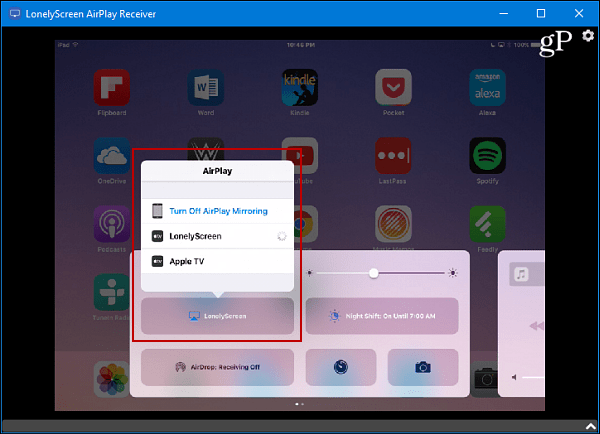
To je sve. Samo dodirnite opciju LonelyScreen s AirPlay popisa i vaš iPad ili iPhone zaslon i sve što napravite na njemu bit će prikazano na Windows računalu. Tu je i zgodna opcija za snimanje svojih radnji - videozapis je pohranjen kao MP4 datoteka. Ova je značajka korisna ako trebate snimiti niz koraka za određeni zadatak koji želite gledati kasnije ili dijeliti na YouTubeu.
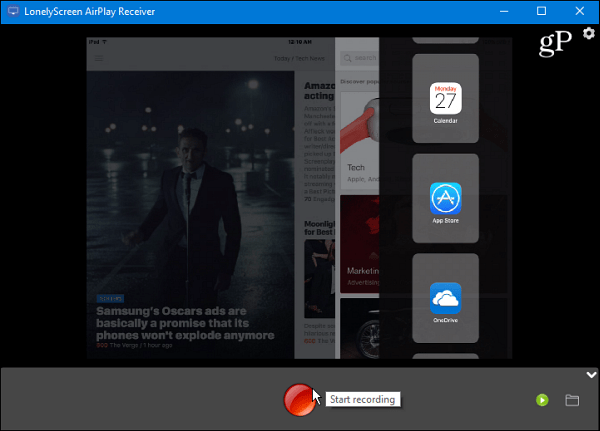
LonelyScreen ne nudi broj dodatnih značajki komercijalnih programa koje nudi Splashtop ili AirParrot. Ali to je ravno prema naprijed i radi ono što vam je potrebno. Ako vam ne trebaju sva zvona, LonelyScreen savršeno funkcionira za rijetka vremena kada vam zatrebaju.
A ti? Jeste li ikada trebali koristiti ovu značajku tijekom prezentacije ili neke druge situacije? Ostavite komentar ispod i recite nam o tome.



